はじめに
このページでは、SBPS決済管理ツールから決済トランザクションデータを抽出する方法に関して記載します。
決済トランザクションデータを抽出する方法
SBPS決済管理ツールへのログイン
SBPS決済管理ツールへログインします。
ログイン方法は以下のページをご参照ください。
初めてご利用の方へ – SBPS決済管理ツール | サポート – SBペイメントサービス
抽出対象決済の条件入力
左のメニューより「伝票検索」を選択します。
表示された伝票検索画面で抽出する決済の条件を入力します。
決済トランザクションデータの抽出
画面下部に表示されている「CSV出力」ボタンをクリックします。
検索条件として入力した条件に合致する決済トランザクションデータがCSV形式で抽出されます。
また、検索条件に設定した支払方法によっては、その決済手段固有のデータ項目も併せて抽出することが可能です。
決済手段固有のデータ項目も抽出する場合は、検索条件で支払方法を設定したうえで画面下部の「請求先情報CSV」ボタンをクリックします。
各決済手段固有のデータ項目については以下のページに掲載されている表をご参照ください。
関連リンク:決済機関から払い出された決済手段固有情報で検索を行う
なお、支払方法でクレジットカードを選択した場合、「請求先情報CSV」ボタンに加え、「請求先情報CSV出力[クレジット詳細]」ボタンも表示されます。
「請求先情報CSV出力[クレジット詳細]」からはEMV3Dセキュアの認証結果を含むデータを出力できます。

売上に関するサマリレポートを抽出する方法
SBPS決済管理ツールへのログイン
SBPS決済管理ツールへログインします。
ログイン方法は以下のページをご参照ください。
初めてご利用の方へ – SBPS決済管理ツール | サポート – SBペイメントサービス
レポート形式の選択
左のメニューより「集計レポート」を選択します。
表示されたレポートの選択画面から、利用するレポートを選択します。
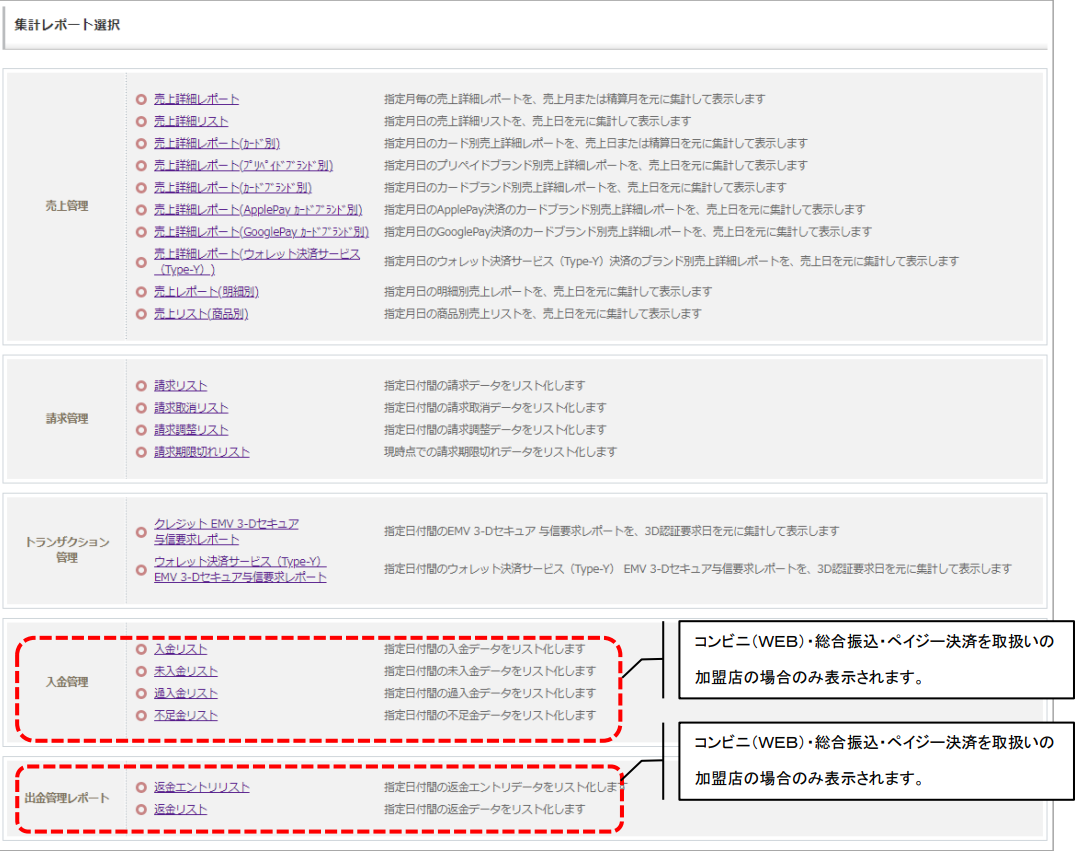
検索条件の入力
選択したレポートの検索画面で検索条件を入力し、「検索」ボタンをクリックすると、条件に合致したサマリレポートが表示されます。
検索画面に表示されている売上日(売上月)と精算日(精算月)の定義は以下の通りです。
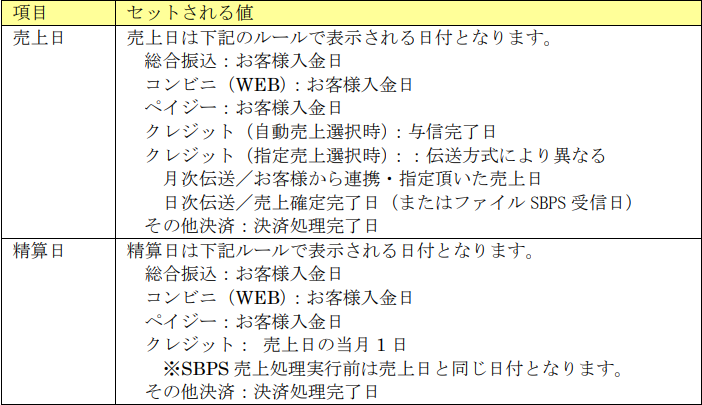
サマリレポートの抽出
サマリレポートの下に表示されている「CSV出力」ボタンをクリックします。
画面に表示されているサマリレポートのデータがCSV形式で抽出されます。
